Project StudioCS СКС 1.3: что нового?
Соединительные элементы кабельных каналов
Соединения горизонтальной подсистемы
Несколько месяцев назад (см. «САПР и графика» №9’2007), рассматривая процесс моделирования при проектировании СКС с помощью Project StudioCS СКС, мы упомянули о некоторых функциональных недостатках этого программного продукта. С появлением версии 1.3 эти замечания перестали быть актуальными. Помимо интерфейса программы, который пополнился несколькими полезными командными кнопками, изменения коснулись структуры и способов обработки баз данных (как производителей, так и проекта), отображения объектов программы. Кроме того, появилась возможность работы с соединительными элементами кабельных каналов, сборками конструктивных объектов (монтажные шкафы, телефонные кроссы, коммутационные панели, лючки и т.п.) и сборками крепежных элементов для кабельных каналов, усовершенствовано подключение портов горизонтальной подсистемы к коммутационным панелям. Впрочем, обо всем по порядку…
Базы данных
Изменения в Project StudioCS СКС прежде всего коснулись добавления баз данных производителей. Если раньше пользователь вынужден был самостоятельно прописывать название и путь к базе данных в файле конфигурации, то теперь в Менеджере проектов существует инструмент ![]() Менеджер баз данных, позволяющий легко и быстро создавать базы новых производителей, а также подгружать существующие с любого места на диске рабочей станции пользователя или с сервера.
Менеджер баз данных, позволяющий легко и быстро создавать базы новых производителей, а также подгружать существующие с любого места на диске рабочей станции пользователя или с сервера.
В программе появилось множество новых элементов, таких как сборочные узлы монтажных шкафов, коммутационных панелей, креплений для лотков и т.д. В результате изменилась структура баз данных, реализована возможность фильтрации как по функциональным элементам, так и по сериям изделий производителей оборудования (рис. 1).

Рис. 1. Измененная структура баз данных
Редактор баз данных вынесен в отдельный исполняемый файл, и теперь вы можете заполнять базы, не запуская Project StudioCS СКС и AutoCAD (caduser.ru). К тому же заполнять БД можно и через MS Excel , для чего в контекстное меню категорий элементов добавлены команды импорта из этой программы и экспорта в нее (рис. 2).

Рис. 2. Команды контекстного меню для импорта и экспорта в MS Excel
Не секрет, что при проектировании объектов для различных заказчиков используется одна и та же элементная база одних и тех же производителей оборудования. В Project StudioCS СКС 1.3 предусмотрен экспорт базы данных выполненного проекта в новый. Процедура экспорта будет предложена при создании нового проекта.
Соединительные элементы кабельных каналов
Прежде чем рассматривать работу с соединительными элементами, следует сказать несколько слов о работе с трассами и кабельными каналами. В предыдущей версии Project StudioCS СКС для создания системы кабельных каналов требовалось проложить на чертеже трассы, а затем с помощью Мастера конфигурации каналов назначить им типы кабельных каналов для трассировки кабеля. В версии 1.3 этот алгоритм сохранился, но перестал быть единственно возможным: к нему добавился новый, согласно которому трасса прокладывается с выбранным типом кабельного канала и с выбранной высотой установки кабельного канала.
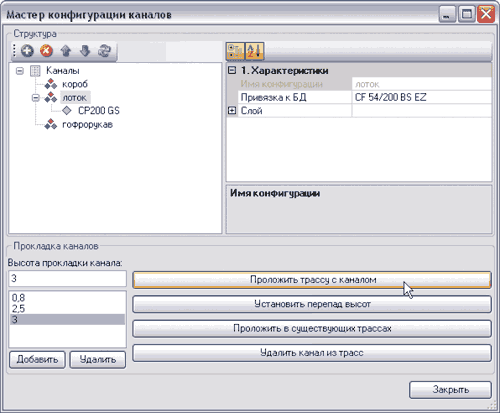
Рис. 3. Измененный Мастер конфигурации каналов
К тому же, не выходя из Мастера прокладки каналов, можно устанавливать УГО перепада высот и назначать им тип используемого кабельного канала.
При прокладке трасс (как «пустых», так и с типом кабельного канала) любой поворот трассы в горизонтальной плоскости будет сопровождаться появлением окна с запросом типа угла поворота (рис. 4). Если для кабельного канала необходимо использовать внутренний угол, он установится по умолчанию при нажатии клавиши ENTER или «Пробел». При необходимости использовать внешний угол нажмите кнопку Внешний угол. Для случаев, когда устанавливать угол не требуется, предназначена кнопка Не ставить.
Пропущенные или не установленные соединительные элементы можно всегда добавить, используя команду панели инструментов ![]() Установить угол, тройник, крестовину. При установке внутренних или внешних углов будет появляться запрос, аналогичный показанному на рис. 4.
Установить угол, тройник, крестовину. При установке внутренних или внешних углов будет появляться запрос, аналогичный показанному на рис. 4.

Рис. 4. Запрос типа угла поворота
При нажатии кнопки Автоматический подбор соединительных элементов (на панели инструментов программы) автоматически выполняется подбор соединительных элементов для кабельных каналов — на основе информации о типоразмерах кабельного канала, серии и производителе.
Плоские углы установятся автоматически, если два однотипных участка кабельного канала расположены на различных высотах и между ними установлено УГО перепада высот с тем же типом кабельного канала. Т-переходы, или Т-образные ответвления, автоматически устанавливаются в случае, если два однотипных участка кабельного канала расположены на одной высоте, между ними установлено УГО перепада высот, а от УГО отходит кабельный канал другого типа на другой высоте установки. Для лотков и труб выполняется тот же автоматический подбор соединительных элементов, только без учета специфики углов поворота (внутренние или внешние).
Для конфигураций кабельных каналов «Короб» и «Лоток» могут быть добавлены элементы «Перегородка» и «Крышка» (рис. 3), причем если понадобится использовать несколько крышек разного типоразмера (например, при работе с коробами большого сечения), то из базы данных в конфигурацию кабельного канала можно добавить несколько типов крышек или перегородок.
Составные элементы
За состав таких объектов, как монтажные шкафы, телефонные кроссы, панели, сборочные узлы крепления лотков, отвечает вкладка Узлы окна Настройки (рис. 5).
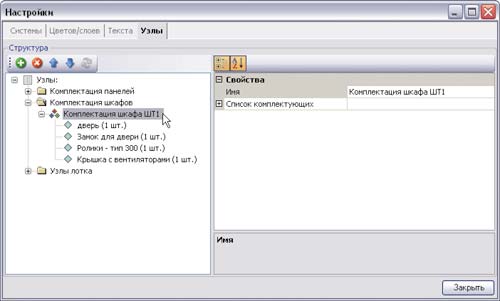
Рис. 5. Сборочные узлы
Для каждого типа элементов в базе данных предусмотрена своя подкатегория с сортировкой по сериям и функциональному назначению. Установка комплектации для составного оборудования осуществляется в окне Свойства по каждой единице оборудования. Для удобства пользователей существует возможность переносить конфигурации составных объектов из проекта в проект.
Чтобы установить узлы крепления лотков, в базе УГО требуется создать УГО крепления и при его установке на трассу выбрать нужную конфигурацию.
Средствами Project StudioCS СКС 1.3 вы можете создавать составные панели — это важно, когда в кабельной системе используются оптические соединения.
Соединения горизонтальной подсистемы
Если до появления версии 1.3 соединения горизонтальной подсистемы осуществлялись непосредственно в коммутационной панели и видеть порты панели можно было только при их подключении к портам рабочих мест, то теперь в электротехнической модели отображаются все порты панелей, в том числе к портам рабочих мест не подключенные (рис. 6). Это позволяет подойти к подключениям более гибко — например, в случаях, когда подключение к панели необходимо произвести с последних или со средних портов панели, или при подготовке исполнительной документации, когда подключения по ходу монтажа системы производились в другом порядке.
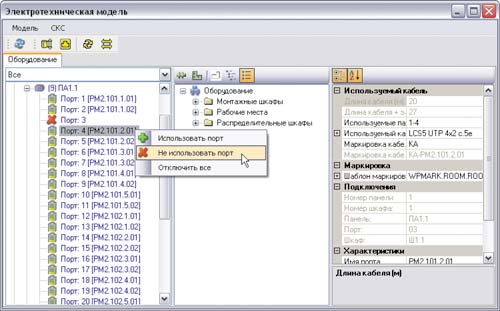
Рис. 6. Соединения горизонтальной подсистемы
В режиме автоматического распределения по группе панелей вы можете задавать группы подключения для каждой пэтч-панели. Это важно при использовании одного распределительного пункта на несколько этажей проектируемого здания.
Каждому порту пэтч-панели можно задать значение по его использованию, причем сделать это на любом этапе разработки проекта — даже когда уже произведено подключение к рабочим местам.
Дополнительные возможности
Описать в небольшой статье все новые инструменты версии 1.3 вряд ли возможно, поэтому относительно некоторых нововведений ограничимся кратким перечислением.
В Проверки добавлен контроль горизонтальной подсистемы по минимальной длине горизонтального кабеля.
Для часто используемых команд, таких как Маркировка, Автотрассировка, Автоматический подбор соединительных элементов, появилась возможность назначать «горячие» клавиши.
Добавлен выбор подобных объектов, таких как рабочие места и кабельные каналы определенной конфигурации, — для одновременного изменения их свойств.
Начиная с версии 1.3 автоматически формируются номера помещений, участвующих в проекте, по этажу и порядку определения на плане этажа.
Реализован автоматический подсчет пэтч-кордов по выбору производителя и названию кабельной системы.
В Шаблон маркировки добавлена маркировка портов рабочих мест по типу порта, что очень существенно, когда горизонтальная подсистема делится на кабельную систему для ЛВС и кабельную систему для телефонии здания.
При открытии проектов теперь создаются их резервные копии, ведется история резервных копий.
Для отображения объектов программы на чертеже в Мастере настройки добавлены функции работы со слоями, такие как ввод цвета, толщины и типа линии. Конечно, по-прежнему существует возможность редактирования слоя с помощью инструментов AutoCAD.
Заключение
Несмотря на существенно расширившийся функционал и увеличение количества элементов, используемых в проекте, Project StudioCS СКС осталась программой, простой для понимания и применения при проектировании СКС зданий. Сохранила она и свое главное достоинство — скорость выполнения проекта, а также способность в любой момент создать его дополнительные версии с использованием оборудования и материалов другого производителя.


